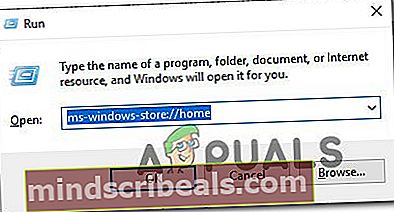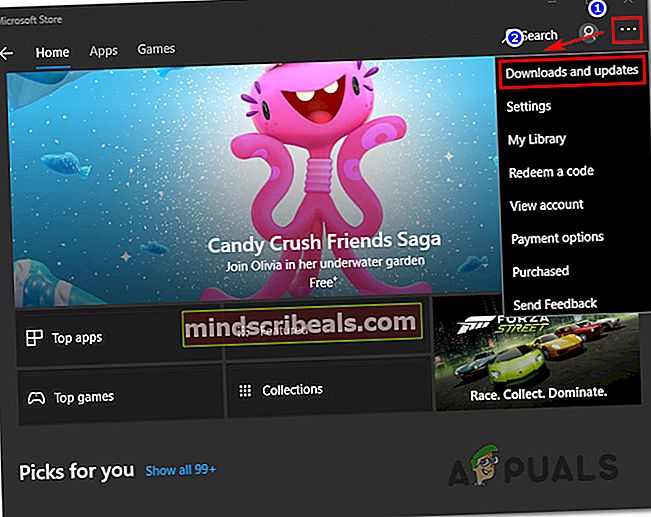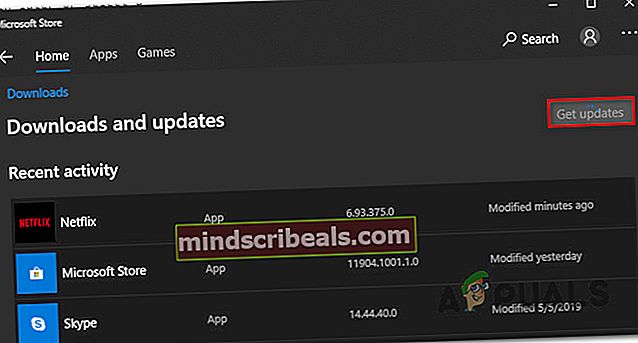NUSTATYTI: „Netflix“ klaidos kodas U7353 sistemoje „Windows“
Pranešama, kad keli vartotojai, turintys aktyvią „Netflix“ prenumeratą, susiduria suKlaidos kodas U7353bandant atkurti tam tikrus pavadinimus iš „Windows“ kompiuterio ar planšetinio kompiuterio. Pranešama, kad daugeliu atvejų problema kyla dėl UWP (universali „Windows“ platforma) „Netflix“ programa atsisiųsta iš „Microsoft Store“.

Kas sukelia „Netflix Error U7353“ problemą?
Mes ištyrėme šią problemą, peržiūrėdami įvairias vartotojų ataskaitas ir taisymo strategijas, kurios paprastai naudojamos šiai problemai išspręsti „Windows“ kompiuteriuose.
Pasirodo, šis klaidos kodas nurodo sugadintą / netikslią informaciją, esančią kompiuteryje ir kurią reikia atnaujinti, kad „Netflix“ klientas patvirtintų paskyrą.
Yra keli galimi kaltininkai, kurie gali suaktyvinti šį klaidos kodą:
- „Netflix UWP“ klaida - Kaip paaiškėja, yra viena pasikartojanti klaida, susijusi su „Microsoft Store“ „Netflix“ versija. Po daugiau nei metų „Netflix“ išleido karštųjų pataisų šiam klaidos pranešimui. Jei šis scenarijus tinka jūsų situacijai, galėsite išspręsti šią problemą atnaujindami „Netflix UWP“ versiją į naujausią per „Microsoft Store“.
- Sugadinta „Netflix UWP“ programa - Kitas galimas kaltininkas, kuris gali būti atsakingas už šį konkretų klausimą, yra korupcija pagrindiniame programos aplanke. Jei šis scenarijus yra tinkamas, problemą galėsite išspręsti iš naujo nustatydami „Netflix“ programą arba iš kompiuterio pašalindami ir iš naujo įdiegdami „UWP“ programą.
- Netinkami DNS adresai - Gerai žinomas faktas, kad „Netflix“ nebus gerai žaidžiama su tam tikrais DNS adresais, sugeneruotais pagal nutylėjimą. Tokiu atveju galite išspręsti problemą pakeisdami DNS adresus į „Google“ DNS.
Jei šiuo metu stengiatės išspręsti šį konkretų „Netflix“ kodą ir išspręstiKlaidos kodas U7353Šiame straipsnyje bus pateikti keli trikčių šalinimo veiksmai. Žemiau rasite keletą būdų, kuriuos kiti panašioje situacijoje esantys vartotojai sėkmingai naudojo problemai išspręsti ir grąžinti numatytąją „Netflix“ funkciją.
Jei norite išlikti kuo efektyvesniu, patariame vadovautis metodais jų pateikimo tvarka, nes galimi pataisymai yra išdėstyti pagal efektyvumą ir sunkumus. Vienas iš būdų privalo išspręsti problemą jūsų atveju, neatsižvelgiant į kaltininką, kuris galiausiai sukelia problemą.
1 metodas: atnaujinkite „Netflix UWP“ į naujausią versiją
Kaip paaiškėjo, ši konkreti problema taip pat gali kilti dėl pasikartojančios „Netflix“ programos klaidos, kuri yra tik su programos UWP versija. Žinoma, kad ši problema kyla vartotojams, kurie anksčiau atsisiuntė turinį naudojimui neprisijungus.
Laimei, „Netflix“ jau paskelbė karštųjų pataisų šiai konkrečiai problemai per „Microsoft Store“. Paprastai naujinimas turėjo būti taikomas automatiškai, tačiau jei jūsų kompiuteryje neleidžiami automatiniai naujinimai, atlikite šiuos veiksmus:
- Paspauskite „Windows“ klavišas + R atsiverti a Bėk dialogo langas. Tada įveskite „Ms-windows-store: // home“ ir paspauskite Įveskite atidaryti „Microsoft Store“ pagrindinį puslapį.
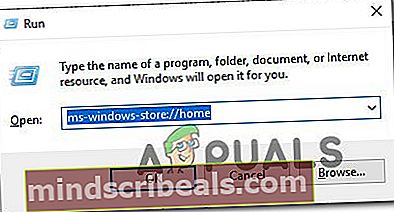
- „Microsoft Store“ viduje spustelėkite veiksmo mygtuką (viršutiniame dešiniajame kampe) ir pasirinkite Atsisiuntimai ir atnaujinimai iš sąrašo.
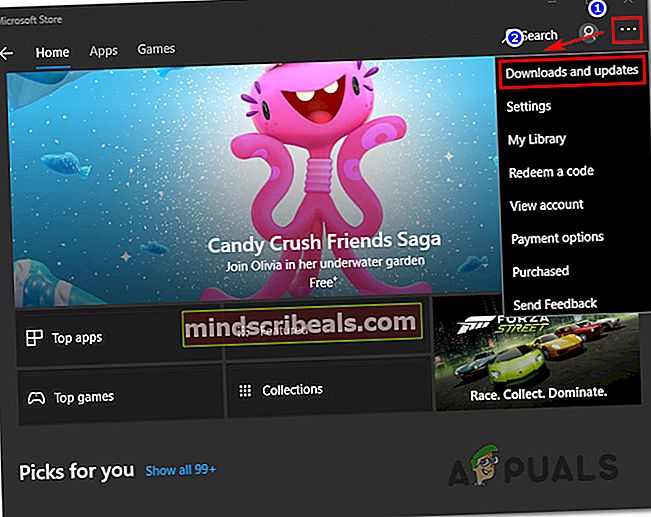
- Nuo Atsisiuntimai ir atnaujinimai ekrane spustelėkite Gaukite naujinių ir palaukite, kol „Netflix“ programa bus atnaujinta naujausia versija.
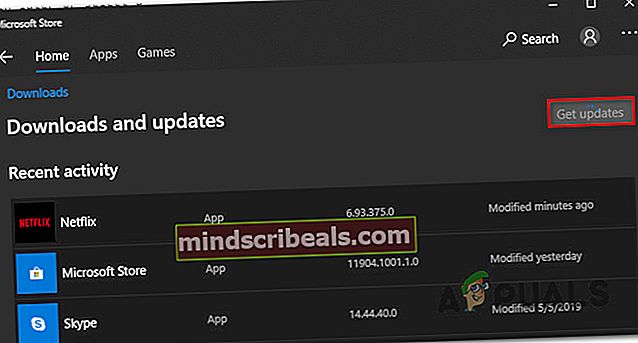
- Įdiegę naujinimą, iš naujo paleiskite kompiuterį ir patikrinkite, ar problema išspręsta kito paleisties metu.
Jei ta pati problema vis dar kyla, pereikite prie kito toliau pateikto metodo.
2 metodas: „Netflix“ programos nustatymas iš naujo
Jei ieškote greito sprendimo, geriausia galimybė būtų tiesiog iš naujo nustatyti „Netflix“ programą naudojant Programos ir funkcijos naudingumas. Keletas paveiktų vartotojų, kad atlikę toliau nurodytus veiksmus ir iš naujo paleidę savo mašinas, problema buvo išspręsta ir jie galėjo naudotis „Netflix“ programa nesusidūrę suU7353Klaidos kodas.
Štai ką turite padaryti:
- Paspauskite „Windows“ klavišas + R atsiverti a Bėk dialogo langas. Tada įveskite „„ms-settings“: programų funkcijos“Ir paspauskite Įveskite atidaryti Programos ir funkcijos meniu Nustatymai programa.
- Viduje Programa ir funkcijos langą, slinkite žemyn iki Programos ir funkcijos ir slinkite per programų sąrašą, kol rasite „Netflix“ programą.
- Kai tai pamatysite, vieną kartą spustelėkite „Netflix“ įrašą, tada spustelėkite Išplėstiniai nustatymai.
- Slinkite žemyn iki Poilsis skirtuką, tada spustelėkite Atstatyti mygtuką.
- Galiausiai dar kartą spustelėkite Reset, kad patvirtintumėte atstatymo procesą. Kai tai padarysite, programa bus iš naujo įdiegta ir grąžinami numatytieji nustatymai - tai turėtų baigti išspręstiU7353Klaidos kodas.
- Kai procesas bus baigtas, iš naujo paleiskite kompiuterį ir patikrinkite, ar problema išspręsta kito paleisties metu.
Jei problema vis dar kyla, pereikite prie kito toliau pateikto metodo.
3 metodas: „Netflix“ programos pašalinimas ir pakartotinis atsisiuntimas
Kai kurie paveikti vartotojai pranešė, kad problema buvo išspręsta tik pašalinus „Netflix“ programą ir iš naujo įkėlus ją iš „Microsoft Store“. Tačiau keli vartotojai, kurie naudojo šį metodą, pranešė, kad jiems taisymas buvo laikinas, nes klaida grįžo po poros dienų.
Taigi atkreipkite dėmesį, kad kol „Netflix“ nuspręs ištaisyti savo UWP programą, jums gali tekti kartoti šį procesą. Štai ką turite padaryti:
- Paspauskite „Windows“ klavišas + R atsiverti a Bėk dialogo langas. Tada įveskite „„ms-settings: appsfeatures“ir pataikė Įveskite atidaryti Programos ir funkcijos pagrindinio skirtukas Nustatymai programa.
- Viduje Programos ir funkcijos skirtuką, slinkite žemyn iki programų sąrašo ir raskite „Netflix“programa.
- Kai pamatysite, spustelėkite jį vieną kartą, tada spustelėkite Išplėstiniai nustatymai.
- Viduje Išplėstinė „Netflix“ programos meniu slinkite žemyn iki Pašalinti skyriuje, spustelėkite Pašalinti ir tada spustelėkite kitą Pašalinti mygtuką dar kartą patvirtinti procesą.
- Kai procesas bus baigtas, iš naujo paleiskite kompiuterį ir palaukite, kol bus baigta kita paleisties seka.
- Paspauskite „Windows“ klavišas + R kad atsivertų kitas Bėk dėžė. Tada įveskite „ms-windows-store: // namai“Ir paspauskite Įveskite paleisti pagrindinį „Microsoft Store“ puslapį.
- „Microsoft Store“ programoje naudokite paieškos funkciją viršutiniame dešiniajame skyriuje, kad ieškotumėte „Netflix“.
- Tada spustelėkite Gaukite atsisiųsti ir įdiegti programą.
- Pažiūrėkite, ar vis dar susiduriate suU7353Klaidos kodas. Jei ta pati problema vis dar kyla, pereikite prie kito toliau pateikto metodo.
4 metodas: numatytojo DNS pakeitimas į „Google“ DNS
Pranešama, kad ši konkreti problema kyla dėl konfigūracijų, kuriose naudojamas numatytasis DNS. Keli paveikti vartotojai pranešė, kad problema išspręsta pakeitus DNS adresus į „Google“ DNS ir praplovus DNS.
Štai trumpas vadovas, kaip tai padaryti:
Pastaba: Žemiau pateiktas vadovas taikomas visoms „Windows“ versijoms.
- Paspauskite „Windows“ klavišas + R atsiverti Bėk dialogo langas. Tada įveskite „ncpa.cpl “ir paspauskite Įveskite atidaryti Tinklo jungtys skirtuką.
- Dešiniuoju pelės mygtuku spustelėkite aktyvų tinklo ryšį ir pasirinkite Savybės iš kontekstinio meniu.
- Viduje Savybės tinklo ryšio eikite į Tinklų kūrimas skirtuką, pasirinkite 4 interneto protokolo versija (TCP / IPv4) ir spustelėkite Savybės mygtuką.
- Kitame meniu pasirinkite Generolas skirtuką ir pasirinkite Naudokite šiuos DNS serverio adresus perjungti.
- Nustatyti 8.8.8.8 kaip pirmenybė DNS aptarnautir ir 8.8.4.4 kaip Alternatyvus DNS serveris.
- Spustelėkite Gerai kad išsaugotumėte konfigūraciją.
- Paspauskite „Windows“ klavišas + R atsiverti a Bėk dialogo langas. Tada. tipo „Cmd“ ir paspauskite „Ctrl“ + „Shift“ + „Enter“ atidaryti aukštesnę komandų eilutę. Kai paragino UAC (vartotojo abonemento kontrolė) lange spustelėkite Taip suteikti administracines privilegijas.
- Padidintos komandinės eilutės viduje įveskite šią komandą, kad praplautumėte DNS talpyklą:
ipconfig / flushdns
- Gavę sėkmės pranešimą „Sėkmingai išvalyta DNS „Resolver“ talpykla“, Uždarykite aukštesnę komandų eilutę, atidarykite„ Netflix “programą ir pažiūrėkite, ar problema išspręsta.